今回は Windows でロック画面のログインのパスワード(PIN番号)を変更する方法について解説します。 PC を開いて、最初の画面ですね。もちろん PC を開いたら普通に入れるというのも良いかもしれませんが、セキュリティのためにパスワードは設定しておく必要があります。また、すぐにPCを使えるように、自分が入力しやすいものに設定しておくのが良いでしょう。
※Windows 10をもとにして記事を作成しています。
Windows10でPIN番号を変更する方法
Windows のスタートボタンを押しましょう。Windowsマークが描かれているキーボードのボタンを押しても大丈夫です。(一般的には「Ctrl」と「Alt」の間にあります。)
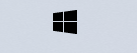
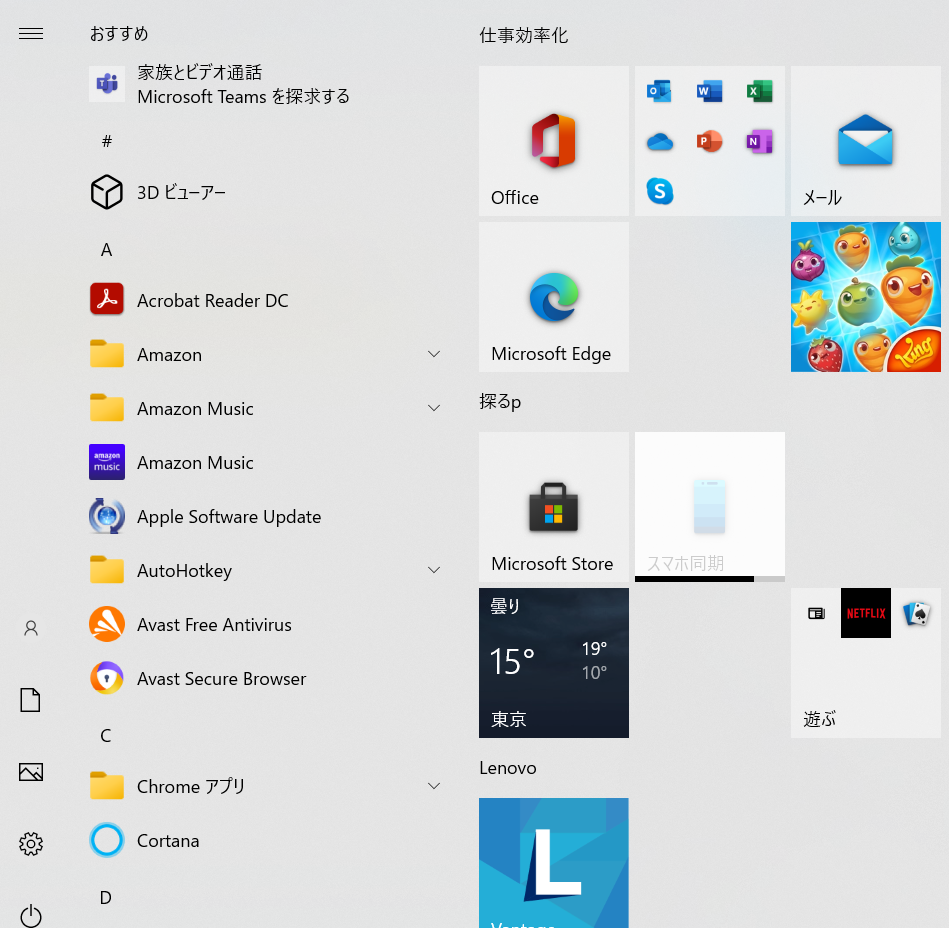
次に設定ボタン(歯車のやつ)を押します。

次に【アカウント】→【サインインオプション】→【WindowsHello暗証番号(PIN)】と進みます。
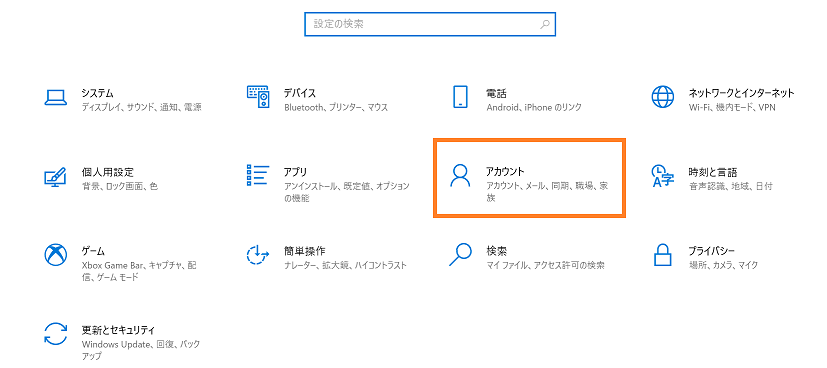
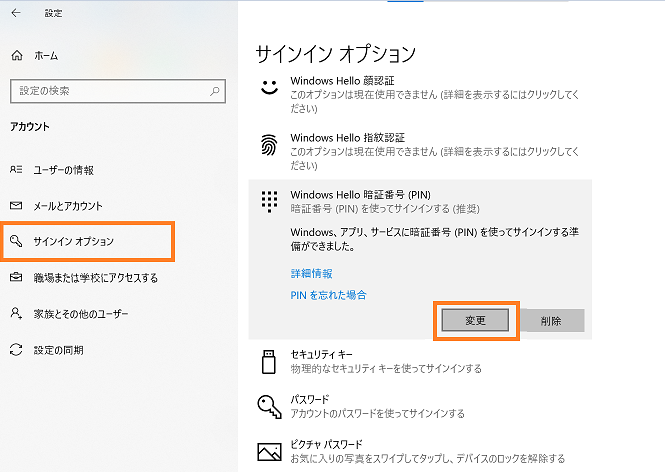
そうすると、変更する画面が出てくるので、番号を入力しましょう。
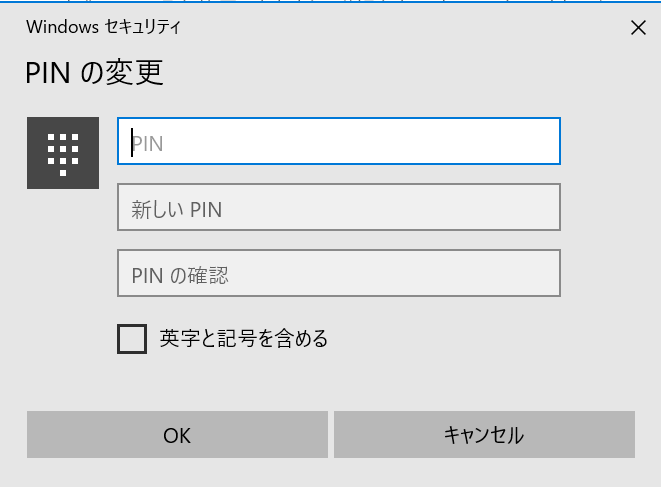
これでロック画面でパスワード(PIN番号)が変わります!
まとめ
補足として 、ロック画面は、Windows のログインパスワードが PIN 番号かのどちらかでログインできます。個人的にはピン番号で入るほうが早いのかなと思います。
PC を素早く操作するための第一歩として、入力しやすいパスワードにしましょう。もちろんセキュリティの問題もあるのでわかりやすいものにしては駄目です。自分だけが分かっていて、忘れずにいて、素早くロックを解除できるような番号が望ましいでしょう。
関連して覚えておきたいのは[win+L]素早く画面をロックするということです。会社とかで離席をする際は、パソコンを必ずロックしてください。という決まりがあるときは、こちらのボタンで素早くロックできます。ロックすることと、それを解除することを素早く行えるようにしていきましょう。

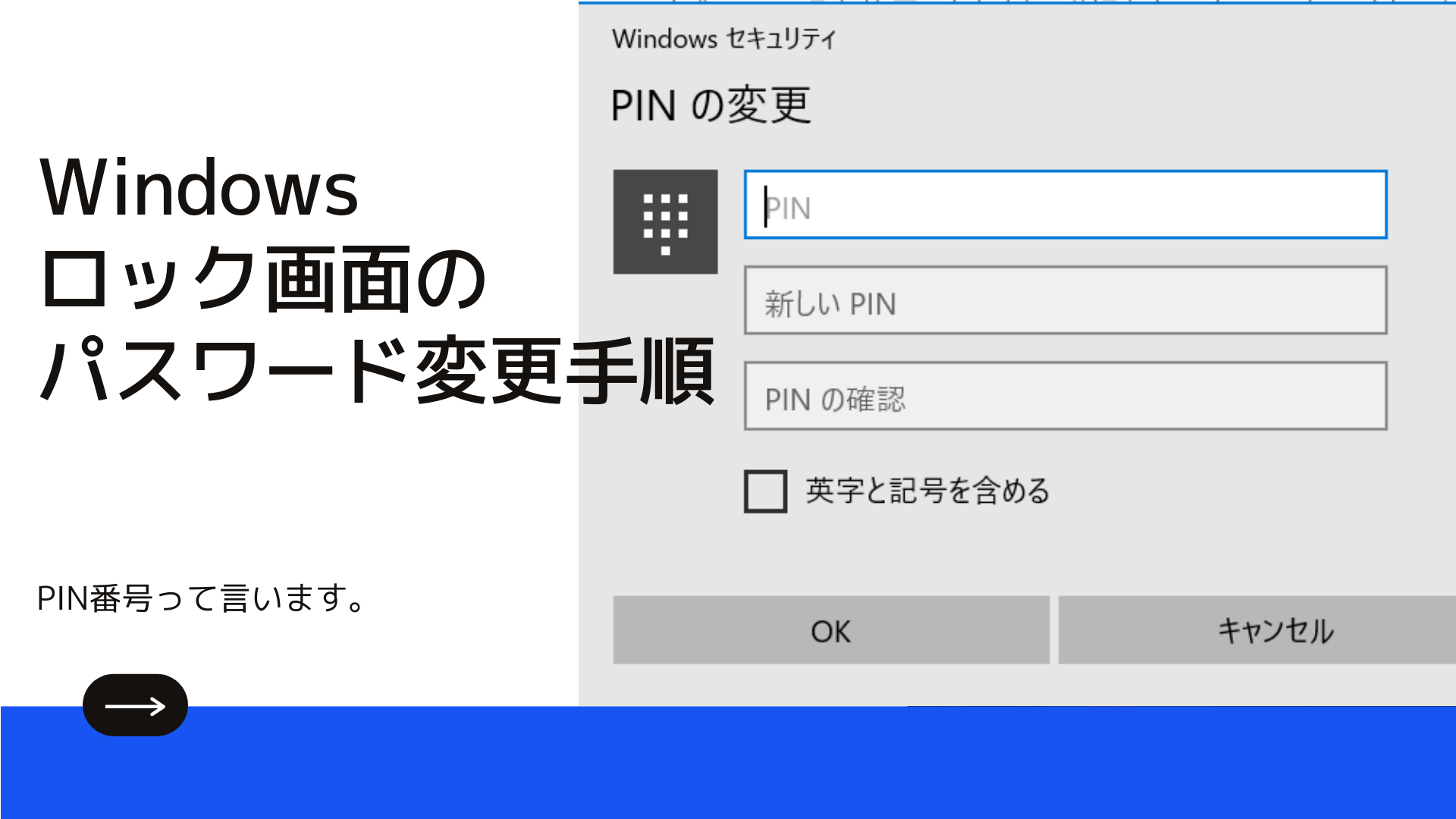


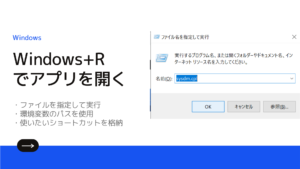
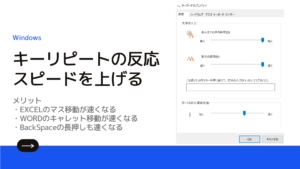

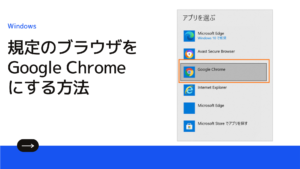

コメント